1:打开电脑突然发现电脑图标变为小红叉无法连接网络

2:现在点击电脑的开始菜单,在开始菜单点击“设置”图标
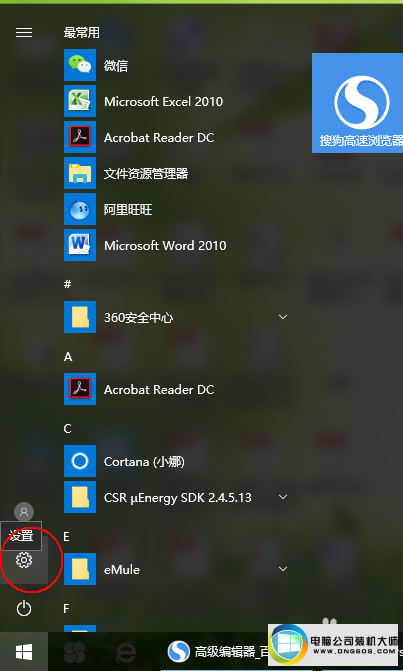
3:在设置菜单点击选择“网络和internet”
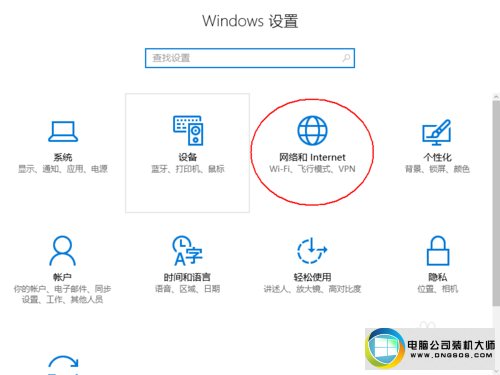
4:在右侧的菜单栏点击选择“wLAn‘
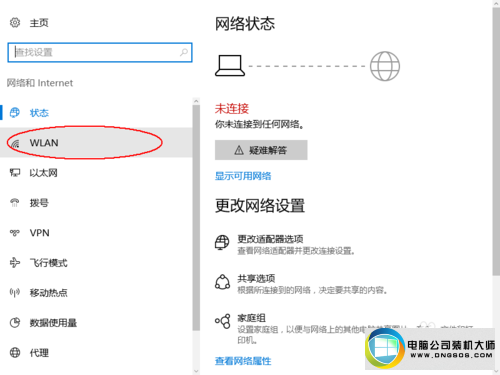
5:现在可以看到wLAn是关闭的,现在直接打开开关
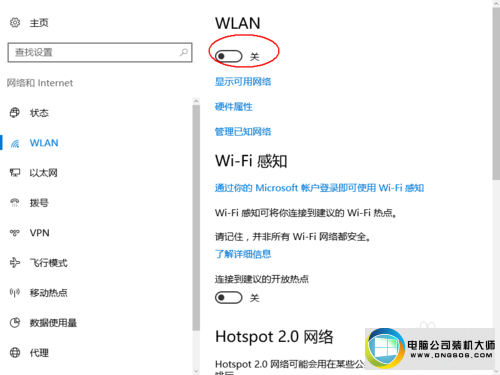
6:现在就打开了无线网开关,点击连接网路就可以了
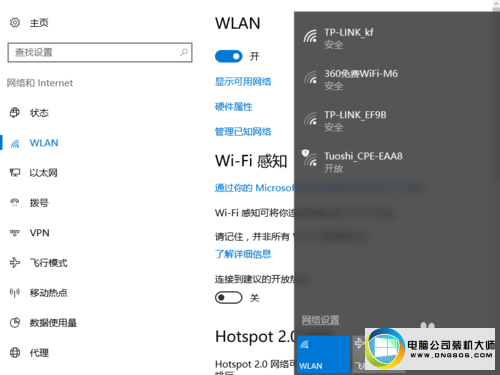
7:设置完成,成功的连接上了无线网络
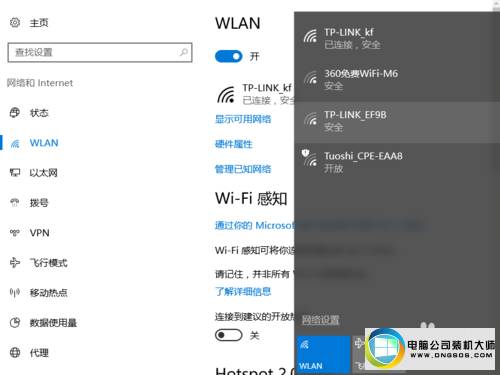
 深度技术最新64位win7快速极简版v2022.042022-03-12
深度技术最新64位win7快速极简版v2022.042022-03-12
 萝卜家园Win7 内部装机版32位 2020.092020-08-16
萝卜家园Win7 内部装机版32位 2020.092020-08-16
 雨林木风 Ghost Win7 64位纯净版 v2019.052019-05-04
雨林木风 Ghost Win7 64位纯净版 v2019.052019-05-04
 系统之家Windows10 32位 精简装机版 2021.012020-12-15
系统之家Windows10 32位 精简装机版 2021.012020-12-15
 番茄花园Ghost Win10 32位 体验装机版 2021.082021-07-17
番茄花园Ghost Win10 32位 体验装机版 2021.082021-07-17
 系统之家WinXP 优化装机版 2020.062020-06-02
系统之家WinXP 优化装机版 2020.062020-06-02
 电脑公司 Ghost Win7 64位 装机版 v2019.092019-08-19
电脑公司 Ghost Win7 64位 装机版 v2019.092019-08-19
 番茄花园Win7 正式装机版64位 2019.122019-11-19
番茄花园Win7 正式装机版64位 2019.122019-11-19
栏目推荐: 企业版一键重装系统 云骑士装机卫士 系统之家win10系统下载 u大仙系统 风雨木林u盘启动盘制作工具 番茄花园xp系统下载 大番薯u盘启动盘制作工具 大番薯xp系统下载
专题推荐: win10装机管家 绿茶系统 番茄家园一键重装系统 系统基地装机大师 魔法猪装机助手 雨林木风装机助理
本站资源均收集于互联网,如果有侵犯您权利的资源,请来信告知,我们将及时撒销相应资源!
Copyright @ 2022 pc系统下载版权所有 闽ICP备15013096号-1